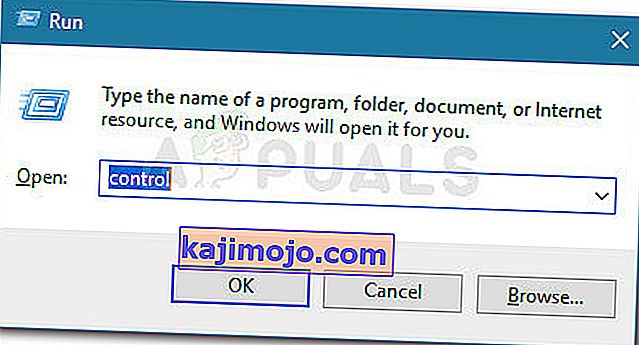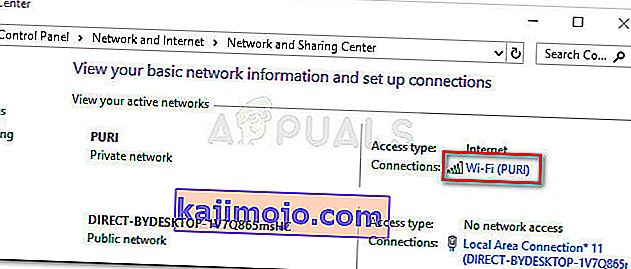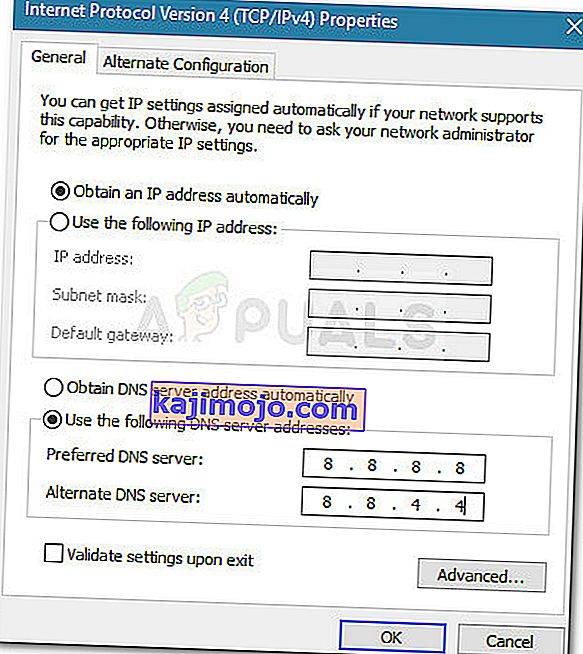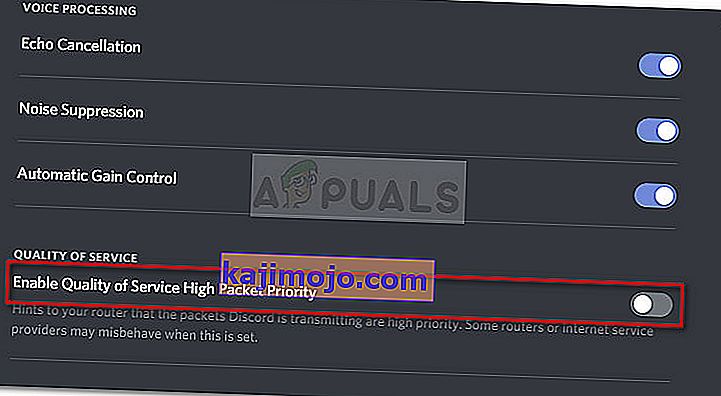Rất nhiều người dùng Discord bị ngăn không cho tham gia các kênh thoại do lỗi No Route . Lỗi Không có Tuyến thuộc cùng loại với lỗi Kiểm tra ICE và Kết nối RTC bị mắc kẹt. Trong mọi trường hợp, Discord đang bị dừng lại khi cố gắng kết nối với máy chủ thoại.
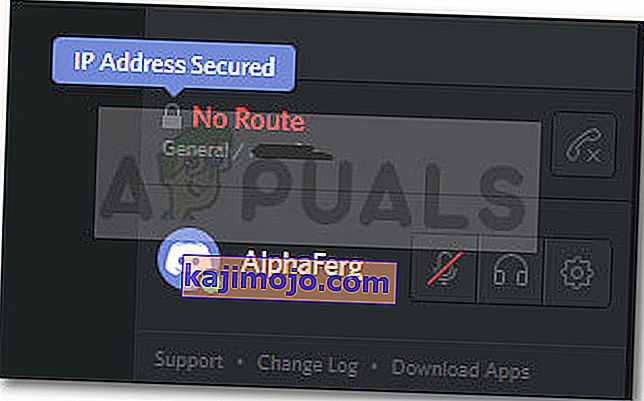
Nguyên nhân gây ra lỗi không có tuyến đường là gì?
Sau khi điều tra vấn đề và xem xét các báo cáo người dùng khác nhau, chúng tôi đã xác định được một số trường hợp có thể xảy ra lỗi này:
- Địa chỉ IP được gán cho PC đã bị thay đổi - Điều này thường xảy ra với IP động thường xuyên thay đổi. Trong trường hợp này, giải pháp đơn giản là khởi động lại Modem + Bộ định tuyến + Máy tính.
- Tường lửa hoặc Phần mềm chống vi-rút của bên thứ 3 đang nằm trong danh sách đen bất hòa - Bất cứ khi nào điều này xảy ra, Discord sẽ không được phép duy trì kết nối gửi đi với máy chủ bên ngoài.
- Máy tính đang sử dụng VPN không có UDP - Đây là điều thường xuyên xảy ra vì Discord được thiết kế để chỉ hoạt động với các giải pháp VPN có UDP (User Datagram Protocol).
- Discord bị quản trị viên mạng chặn - nếu bạn đang cố gắng sử dụng Discord tại cơ quan hoặc từ mạng trường học, Discord có thể bị chặn.
- Vùng thoại của máy chủ không tương thích với máy khách của bạn - Điều này được báo cáo là xảy ra khi bạn cố gắng kết nối với máy chủ được lưu trữ trên một lục địa khác. Giải pháp trong trường hợp này là yêu cầu quản trị viên thay đổi vùng thoại của máy chủ.
- QoS không hoạt động với mạng của bạn - Có thể mạng của bạn không phù hợp để hỗ trợ Chất lượng dịch vụ Ưu tiên gói cao. May mắn thay, bạn có thể tắt nó từ cài đặt Thoại & Video
Cách khắc phục lỗi không có tuyến đường
Nếu bạn đang tìm cách giải quyết lỗi Discord cụ thể này, bài viết này sẽ cung cấp cho bạn một bộ sưu tập các bước khắc phục sự cố. Dưới đây, bạn có một số phương pháp khác nhau mà những người dùng khác trong tình huống tương tự đã làm theo thành công để khắc phục sự cố.
Để đảm bảo kết quả tốt nhất, hãy bắt đầu với phương pháp đầu tiên và làm theo cách của bạn từ trên xuống cho đến khi bạn tình cờ tìm ra bản sửa lỗi có hiệu quả trong việc giải quyết vấn đề cho tình huống cụ thể của bạn.
Nhưng trước khi chuyển sang các giải pháp, hãy đảm bảo rằng mạng của bạn là riêng tư (không công khai).
Phương pháp 1: Khởi động lại Modem / Bộ định tuyến và Máy tính
Trước tiên, hãy đảm bảo rằng vấn đề không thể được giải quyết bằng một khởi động lại đơn giản. Các No Route lỗi thường gặp trong những trường hợp kết nối IPV6 bị gián đoạn bởi một IP động mà tiếp tục thay đổi.
Bạn có thể xác minh xem sự cố này có phải là tạm thời hay không bằng cách khởi động lại bộ định tuyến (hoặc modem) và PC của bạn. Không cần thiết phải đặt lại cài đặt mạng của tuyến đường của bạn - bạn có thể chỉ cần rút cáp nguồn và cắm lại.
Vào lần khởi động tiếp theo, hãy xác minh xem bạn có thể kết nối với máy chủ thoại Discord mà không gặp phải lỗi No Route hay không. Nếu lỗi vẫn xảy ra, hãy tiếp tục với phương pháp tiếp theo bên dưới.
Phương pháp 2: Gỡ cài đặt Tường lửa của Bên thứ 3 hoặc Sự bất hòa trong Danh sách Trắng (Nếu Có thể áp dụng)
Một nguyên nhân khác có thể gây ra lỗi No Root là do AV hoặc Firewall được bảo vệ quá mức đang ngăn Discord duy trì các Kết nối Đi. Việc xác định xem liệu giải pháp bảo mật của bạn có gây ra lỗi hay không là rất khó vì việc vô hiệu hóa bảo vệ thời gian thực sẽ không thể kết luận được vì các quy tắc tương tự vẫn sẽ được áp dụng.
Cách duy nhất để xác định xem trường hợp này có áp dụng hay không là gỡ cài đặt hoàn toàn giải pháp chống vi-rút của bạn và xem liệu Discord có quản lý để kết nối với máy chủ thoại mới hay không. Dưới đây là hướng dẫn nhanh về cách thực hiện việc này đúng cách:
- Nhấn phím Windows + R để mở hộp thoại Chạy. Sau đó, gõ “ appwiz.cpl ” và nhấn Enter để mở Chương trình và Tính năng .

- Bên trong Chương trình và Tính năng , cuộn xuống để tìm giải pháp bảo mật của bên thứ 3, sau đó nhấp chuột phải vào nó và chọn Gỡ cài đặt.
- Làm theo lời nhắc trên màn hình để gỡ cài đặt tường lửa hoặc AV của bên thứ ba khỏi hệ thống của bạn.
- Làm theo hướng dẫn này để đảm bảo rằng bạn xóa mọi tệp còn sót lại khỏi giải pháp bảo mật.
- Khởi động lại máy tính của bạn và xem liệu Discord có thể kết nối mà không gặp sự cố hay không.
Phương pháp 3: Xóa VPN của bạn hoặc sử dụng một VPN với UDP (Nếu có thể)
Lỗi cụ thể này cũng được báo cáo là xảy ra khi người dùng đang sử dụng giải pháp VPN không được định cấu hình để sử dụng UDP (User Datagram Protocol) . Sự cố này xảy ra do ứng dụng Discord không được thiết kế để chạy với các VPN không sử dụng Giao thức sơ đồ người dùng.
Nếu bạn đang sử dụng giải pháp VPN, hãy tham khảo trang web của nhà cung cấp dịch vụ để biết thông tin về việc sử dụng UDP. Bạn cũng có thể xác minh xem VPN có đang gây ra sự cố hay không bằng cách tắt nó và cố gắng kết nối Discord với một máy chủ thoại mới.
Nếu bạn xác định rằng giải pháp VPN của bạn thực sự gây ra sự cố, bạn có thể chọn một nhà cung cấp VPN khác hoặc giữ "dịch vụ ẩn danh" ở trạng thái vô hiệu hóa trong khi bạn đang sử dụng bất hòa.
Nếu phương pháp này không áp dụng cho trường hợp của bạn, hãy tiếp tục với phương pháp tiếp theo bên dưới.
Phương pháp 4: Xác minh xem Liệu bất hòa có bị quản trị viên mạng của bạn chặn hay không
Nếu bạn chỉ gặp phải lỗi này khi cố gắng sử dụng DIscord từ mạng cơ quan hoặc trường học, các ứng dụng liên lạc có thể đã bị quản trị viên mạng chặn.
Mặc dù điều này có thể khiến bạn gặp rắc rối, nhưng có một điều chỉnh mà bạn có thể thực hiện để cho phép Discord giao tiếp với các máy chủ bên ngoài và tránh được lỗi No Route . Đây là những gì bạn cần làm:
- Nhấn phím Windows + R để mở hộp thoại Chạy. Sau đó, gõ “ control ” và nhấn Enter để mở Control Panel .
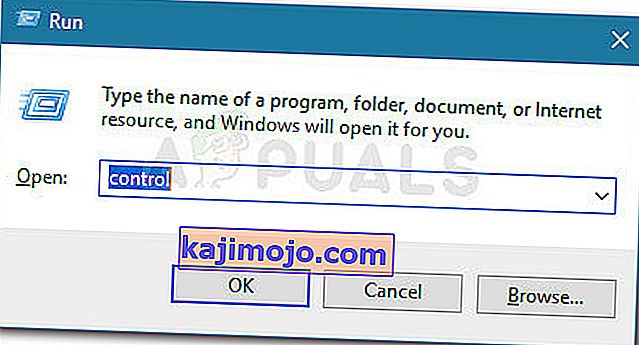
- Bên trong Bảng điều khiển, đi tới Mạng và Internet> Trung tâm Mạng và Chia sẻ . Sau đó, nhấp vào siêu liên kết Kết nối được liên kết với kết nối mạng Riêng của bạn.
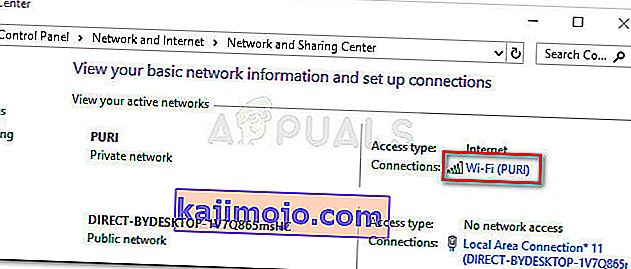
- Trong cửa sổ tiếp theo, nhấp vào Thuộc tính .
- Trong màn hình Thuộc tính của kết nối, chuyển đến tab Mạng, chọn Giao thức Internet Phiên bản 4 (TCP / IPv4) và nhấp lại vào Thuộc tính .

- Tiếp theo, chuyển xuống cài đặt máy chủ DNS và thay đổi thành Sử dụng các địa chỉ máy chủ DNS sau . Bây giờ, hãy đặt giá trị của máy chủ DNS ưu tiên thành 8 8 8 8 và giá trị của máy chủ DNS thay thế thành 8 8 4 4. Sau đó, nhấp vào OK để lưu các thay đổi.
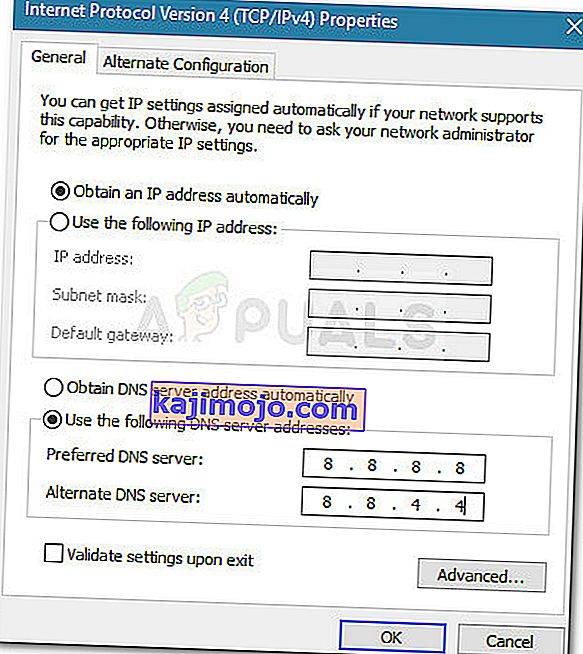
- Đóng tất cả các cửa sổ đã mở và khởi động lại máy tính của bạn. Ở lần khởi động tiếp theo, ứng dụng Discord của bạn sẽ kết nối với máy chủ thoại mới mà không gặp lỗi Không có tuyến . Nếu lỗi tương tự vẫn tiếp diễn, hãy tiếp tục với phương pháp tiếp theo bên dưới.
Phương pháp 5: Thay đổi vùng thoại của máy chủ
Nếu bạn chỉ gặp lỗi này khi cố gắng kết nối với một người bạn sống ở một lục địa khác, thì sự cố rất có thể xảy ra do máy chủ có vùng giọng nói khác với chính bạn.
Trong trường hợp này, giải pháp là yêu cầu quản trị viên của máy chủ đặt vùng thoại khác với cài đặt máy chủ. Quản trị viên có thể thay đổi cài đặt máy chủ bằng cách đi tới Cài đặt máy chủ> Vùng máy chủ.
Phương pháp 6: Tắt QoS từ cài đặt thoại & video
Có một số trường hợp được báo cáo về lỗi Không có tuyến đường đã được giải quyết bằng cách tắt QoS từ cài đặt Người dùng. Sự cố này được biết là xảy ra trên các máy tính không thể theo kịp với Chất lượng Dịch vụ Ưu tiên Gói Cao.
May mắn thay, vấn đề này có thể dễ dàng được giải quyết bằng cách tắt QoS (Chất lượng dịch vụ) từ Cài đặt người dùng. Dưới đây là hướng dẫn nhanh về cách thực hiện việc này:
- Mở Discord và nhấp vào biểu tượng bánh răng gần tài khoản của bạn (góc dưới bên trái).
- Tiếp theo, cuộn xuống Cài đặt ứng dụng và nhấp vào Thoại & Video .
- Chúng. cuộn xuống Chất lượng dịch vụ và đảm bảo rằng nút bật / tắt được liên kết với Kích hoạt mức độ ưu tiên gói cao chất lượng dịch vụ bị tắt.
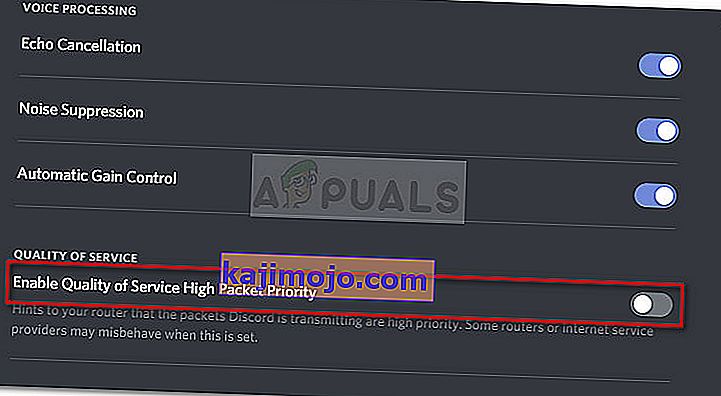
- Đóng Discord, mở lại và xem lỗi No Route có còn xảy ra hay không. Nếu bạn vẫn gặp lỗi tương tự, hãy tiếp tục với phương pháp tiếp theo bên dưới.
Phương pháp 7: Xóa cài đặt DNS
Một vài người dùng đã báo cáo rằng sự cố đã được khắc phục sau khi họ sử dụng một loạt lệnh trong Command Prompt để đặt lại cấu hình IP của họ. Một số người dùng báo cáo rằng quy trình sau đây đã khắc phục sự cố vĩnh viễn trong khi những người khác báo cáo rằng họ phải lặp lại các bước này thường xuyên để tránh thông báo lỗi.
Dưới đây là hướng dẫn nhanh với các bước đặt lại cấu hình IP của bạn:
- Nhấn phím Windows + R để mở hộp thoại Chạy . Sau đó, nhập “ cmd ” và nhấn Ctrl + Shift + Enter để mở Dấu nhắc Lệnh nâng cao.

- Trong dấu nhắc Lệnh nâng cao, nhập lệnh sau và nhấn Enter :
ipconfig / phát hành
- Khi cấu hình IP hiện tại đã được phát hành, hãy nhập lệnh sau và nhấn Enter để xóa DNS:
ipconfig / flushdns
- Cuối cùng, gõ lệnh sau để đổi mới cấu hình IP:
ipconfig / gia hạn
- Khởi động lại máy của bạn và xem lỗi No Route đã được giải quyết ở lần khởi động tiếp theo chưa.
Nếu không có gì hiệu quả với bạn cho đến nay, thì có thể Tường lửa của bộ định tuyến mạng đang chặn Discord. Để loại trừ điều đó, hãy hạ cài đặt Tường lửa của mạng hoặc chuyển sang mạng khác. Bạn có thể chọn sử dụng điểm phát sóng của điện thoại di động của mình.